Ako vymazať staré a nepotrebné systémové súbory z Windowsu? Ušetriť môžete desiatky GB!
Pozostatky po aktualizácii, alebo staršom operačnom systéme môžu zabrať pomerne dosť miesta na disku.
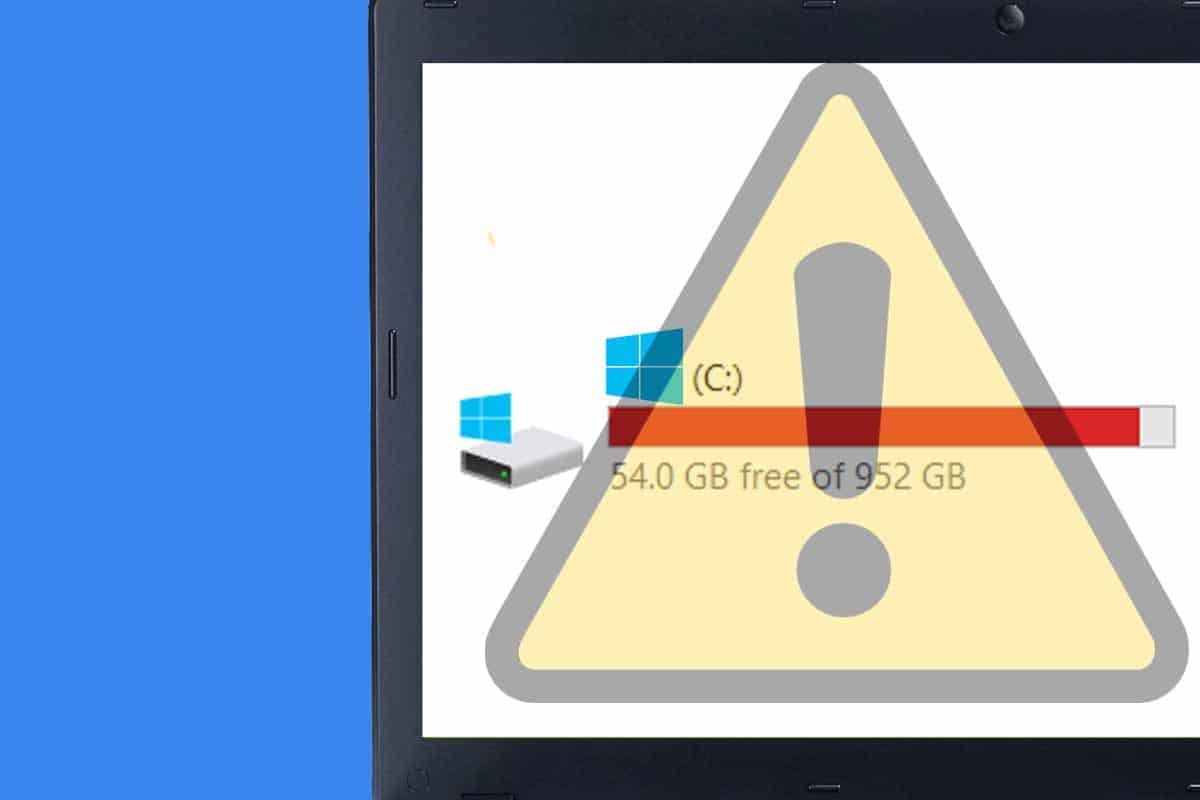
Operačný systém Windows necháva po aktualizácií v počítači uložené staré súbory, ktoré môžu zaberať pomerne veľa miesta. Vieme sa však týchto nepotrebných súborov zbaviť?
Odpoveď znie áno a je to oveľa jednoduchšie, než si myslíte. Existuje dokonca niekoľko spôsobov, ako si staré súbory môžete vymazať. Tým najjednoduchším je program na čistenie súborov.
Otvorte si ponuku Štart a do vyhľadávania napíšte čistenie disku. Windows vám nájde aplikáciu, ktorú si otvoríme. Zobrazí sa nám okno, v ktorom vľavo dole nájdeme možnosť čistenia systémových súborov.
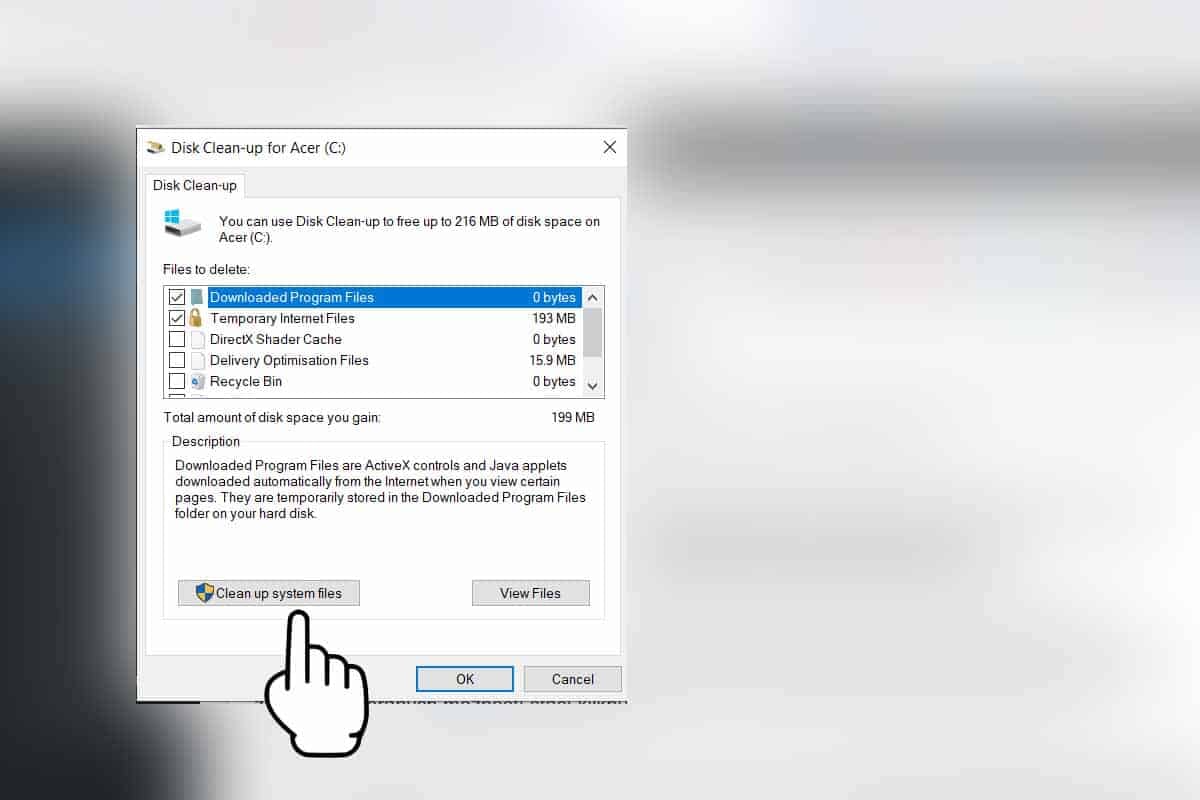
Po otvorení nového okna si vyberieme možnosť čistenia systémových súborov.
Ak ste prechádzali na nový operačný systém Windows, je možné že máte v počítači ešte zálohu predchádzajúcej verzie. V tom prípade by sa vám mala zobraziť možnosť odstrániť predchádzajúce verzie Windowsu. Starý operačný systém môže rovnako ako aktualizácie zabrať veľa miesta na disku. Po zaškrtnutí vybraných možností, stačí kliknúť na OK a nechať, nech sa operačný systém vyčistí.
Neprehliadnite

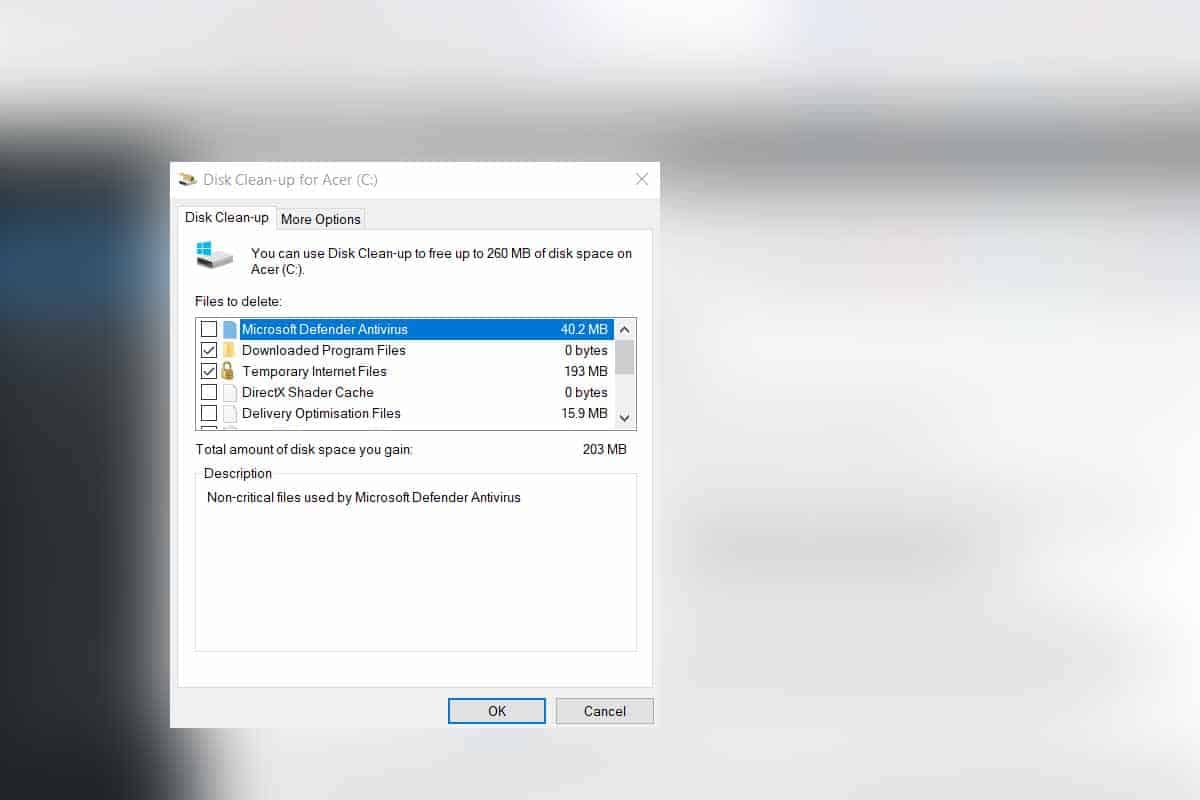
V okne systémových súborov máte na výber viacero možností, spolu s údajom koľko miesta sa po ich odstránení uvoľní. Ak potrebujete miesto na disku, zvoliť si môžete viacero. Ak náhodou nevidíte možnosť vyčistiť systém Windows Update, znamená to, že nemáte v zariadení súbory po predchádzajúcich aktualizáciách.
Vymazanie súborov cez nastavenia
Pomocou klávesovej skratky Windows + I si môžete otvoriť nastavenia. V nich si zvolíme možnosť systém.
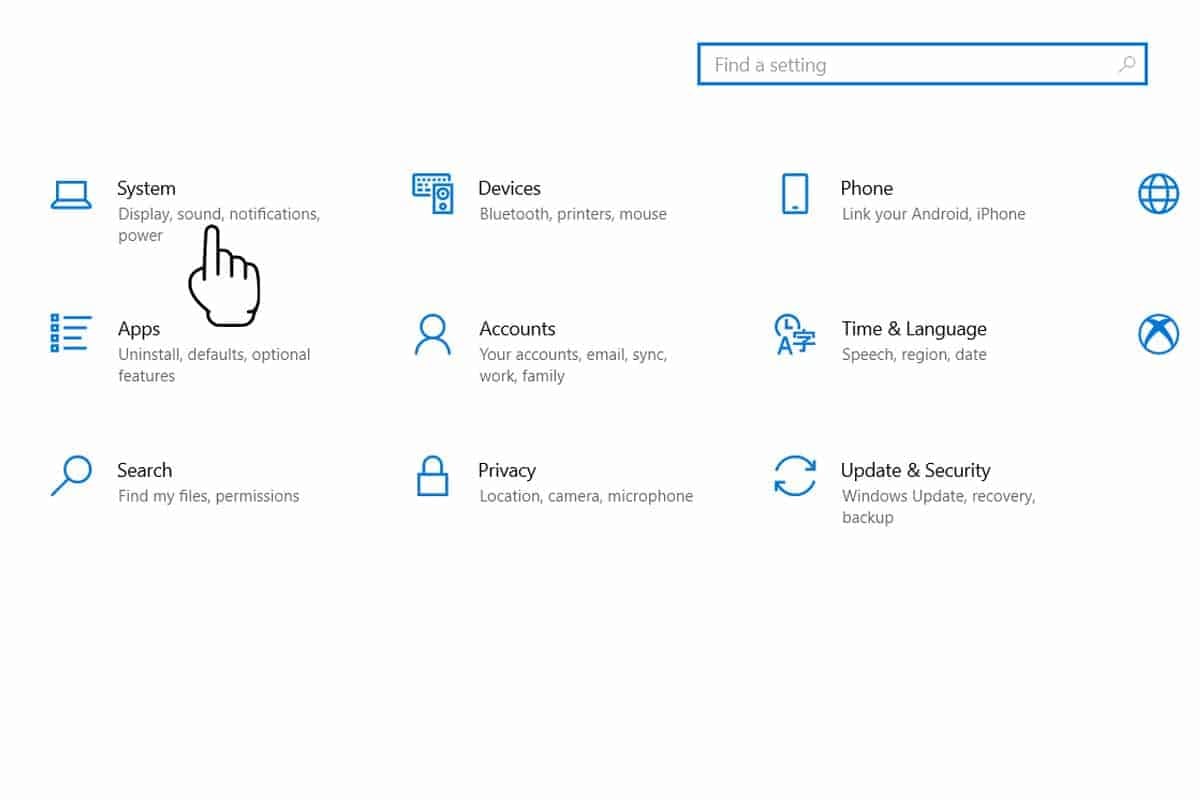
Otvorí sa vám okno s ľavou lištou. V nej si nájdeme možnosť úložisko.
Po jej otvorení sa vám zobrazí nové okno, v ktorom uvidíte možnosť vymazať dočasné súbory. Po kliknutí na ňu vám systém ukáže, koľko miesta zaberajú jednotlivé aplikácie, súbory na pracovnej ploche alebo dokumenty. Medzi možnosťami nájdete aj dočasné súbory, ktoré môžete bez zaváhania odstrániť. Ide o typ súborov, ktoré boli stiahnuté cez aplikácie a uložené do dočasnej pamäte. Slúžia na to, aby sa vám aplikácie načítali rýchlejšie. Môžu ale zaberať desiatky GB. Ak ich odstránite, tak pri ďalšom otvorení aplikácie, dôjde k ich opätovnému stiahnutiu alebo vytvoreniu. Môže ísť ale aj dočasné súbory, ako sú inštalačné balíčky, ktoré boli využité napríklad jedenkrát pri inštalácii aktualizácie systému.
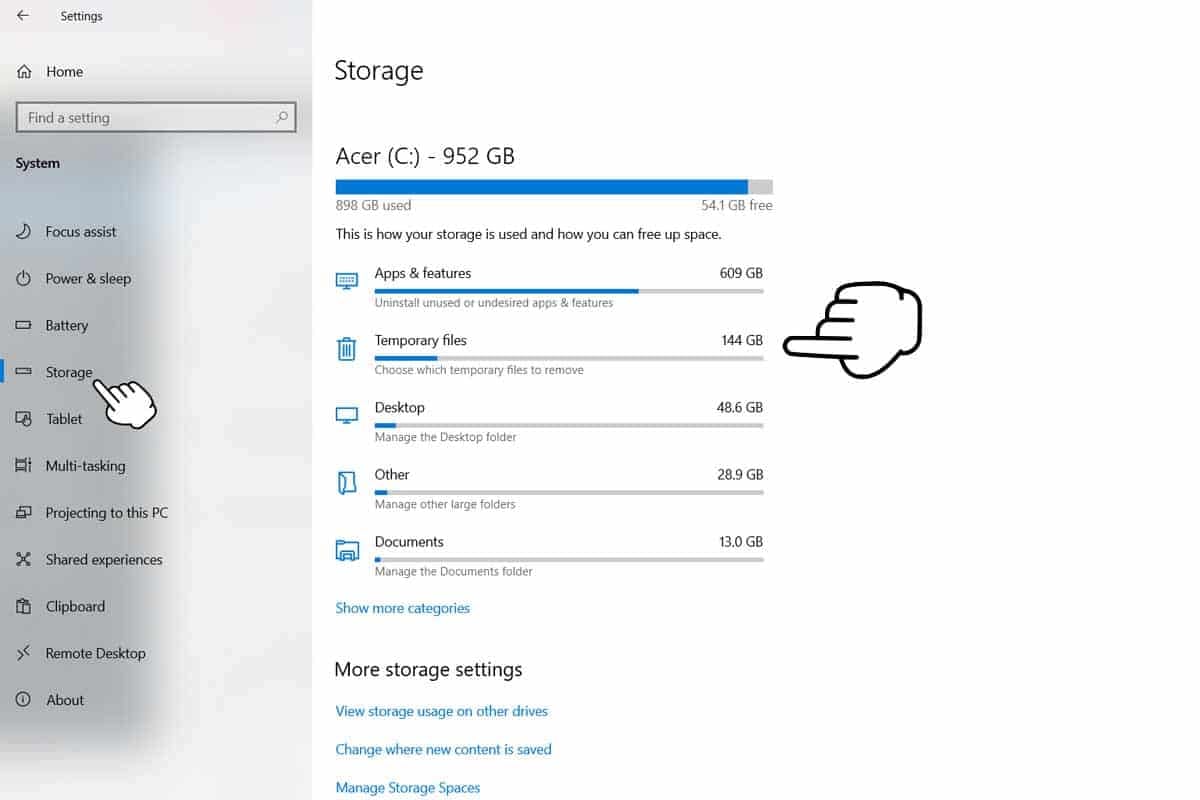
Po kliknutí na túto možnosť sa vám otvorí nové okno, v ktorom už máte označené niektoré možnosti. Ide o súbory, ktoré môžete vymazať bez toho, aby ste nejak ohrozili počítač, či údaje v ňom uložené. Medzi dočasné súbory sa totiž považuje všetko, čo máte v priečinku stiahnuté a ak túto možnosť odkliknete, o súbory prídete.
Následne stačí len kliknúť na možnosť pokračovať a nechať operačný systém, nech sa zbaví nepotrebných súborov. Odstránenie súborov z Windows Update je však len jednou cestou, ako si vyčistiť počítač. Ak bojujete s nedostatkom miesta, odporúča sa odinštalovať staré a nepotrebné programy, hry, alebo sa zbaviť iných veľkých súborov. Zároveň radíme skontrolovať priečinky na pracovnej ploche. Ak pracujete s počítačom už niekoľko rokov, práve v nich môžete hromadiť súbory a postupom času ich veľkosť narastie na niekoľko GB.























Komentáre